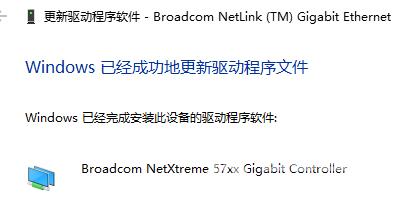我们在使用电脑的时候会遇到默认网关不能用,修复后过一会又不好使了,那么用户们遇到这种问题要怎么去解决?用户们可以找到设备管理器下的网络适配器,然后直接的点击更新驱
我们在使用电脑的时候会遇到默认网关不能用,修复后过一会又不好使了,那么用户们遇到这种问题要怎么去解决?用户们可以找到设备管理器下的网络适配器,然后直接的点击更新驱动程序就能快速的进行操作了。接下来就让本站来为用户们来仔细的介绍一下win10默认网关不可用总掉线解决方法吧。
win10默认网关不可用总掉线解决方法
1、首先右击左下角的windows键,然后选择设备管理器。
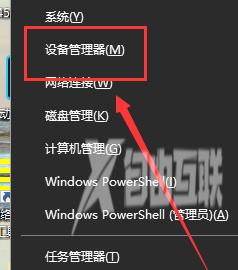
2、然后可以在设备管理器窗口中找到网络适配器,右击并选择Broadcom.。.Gigabit Ethernet并点击更新驱动程序。
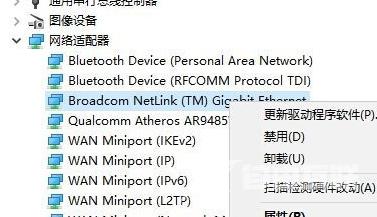
3、然后去选择下面个 浏览计算机以查找驱动程序软件,然后也下面个从计算机的驱动中选取。
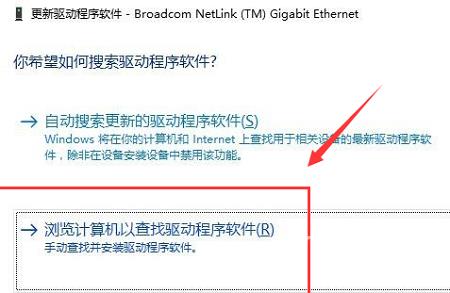
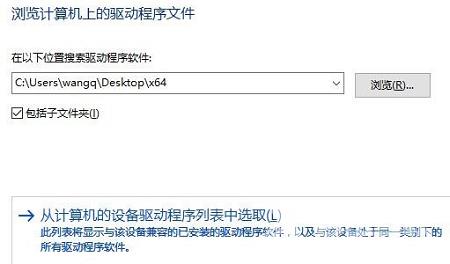
4、之后需要点击从磁盘安装,选择浏览,找到下载解压的驱动位置,根据自己的位数位系统来选,图中举例的为64位,双击b57nd60a.inf文件。

5、然后在驱动列表中选择NetLink NetXtreme 57xx Gigabit Controller并双击。
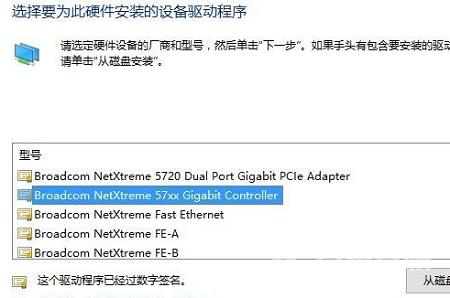
6、最后等待显示安装完成,就可以了。